مراسل سوموجيك
مراسل WebdriverIO يرسل نتائج الاختبار إلى Sumologic لتحليل البيانات
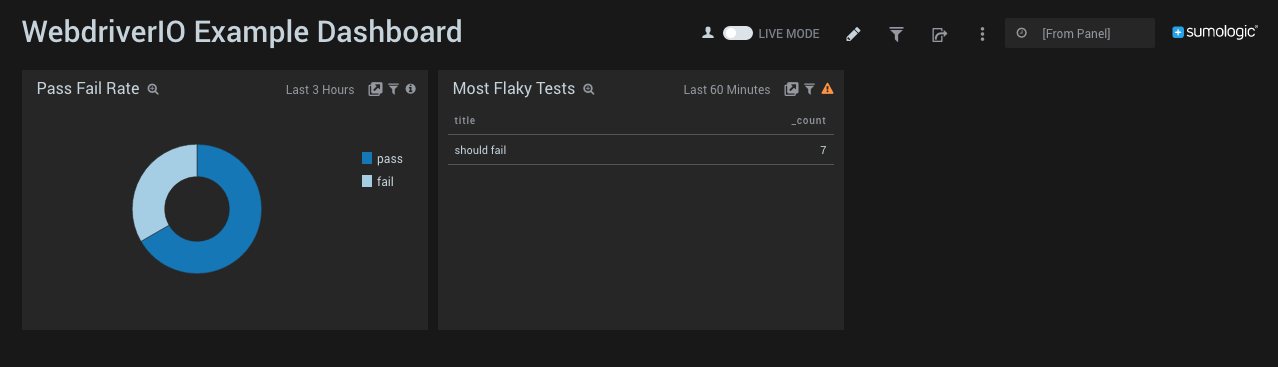
التثبيت
الطريقة الأسهل هي الاحتفاظ بـ @wdio/sumologic-reporter كتبعية تطوير في ملف package.json الخاص بك، عبر:
npm install @wdio/sumologic-reporter --save-dev
يمكن العثور على تعليمات حول كيفية تثبيت WebdriverIO هنا.
التكوين
أولاً، علينا إنشاء جامع جديد يجمع جميع سجلات اختباراتك. للقيام بذلك، انقر على Manage في شريط التنقل وانتقل إلى Collection. هناك تحتاج إلى إضافة "Hosted Collector" جديد. قم بتطبيق اسم مناسب، على سبيل المثال، "test integration logs"، ووصف وفئة، مثل "wdio". انقر على حفظ لإنشاء المجمع.

الخطوة التالية هي إضافة مصدر. من المنطقي أن يكون لديك مصدر خاص لكل بيئة من بيئاتك (مثل بناء الفرع، التكامل). انقر على رابط "Add Source" بجوار المجمع الخاص بك وأضف HTTP Source. قم بتطبيق اسم ووصف مناسبين مرة أخرى وعيّن "Source Category" التي تعكس البيئة. اترك الخيارات الأخرى في الحالة الافتراضية وانقر على حفظ.

ستظهر نافذة منبثقة بنقطة نهاية المصدر. انسخ عنوان URL هذا والصقه في ملف wdio.conf.js حتى يعرف المراسل إلى أين يرسل البيانات.
يُظهر الكود التالي تكوين مشغل اختبار wdio الافتراضي. ما عليك سوى إضافة 'sumologic' كمراسل إلى المصفوفة وإضافة نقطة نهاية المصدر الخاصة بك:
// wdio.conf.js
module.exports = {
// ...
reporters: [
'spec',
['sumologic', {
// define sync interval how often logs get pushed to Sumologic
syncInterval: 100,
// endpoint of collector source
sourceAddress: process.env.SUMO_SOURCE_ADDRESS
}]
],
// ...
};
بعد تشغيل الاختبارات الأولى باستخدام المراسل، يجب أن تكون قادرًا على التحقق من سجلات الاختبارات باستخدام الاستعلام التالي:
_source=wdio
| parse "\"type\":\"*:*\"" as type,status
| json auto
سأقوم بتوفير بعض قوالب لوحة المعلومات المفيدة لـ Sumologic قريبًا.
لمزيد من المعلومات حول WebdriverIO، راجع الصفحة الرئيسية.
